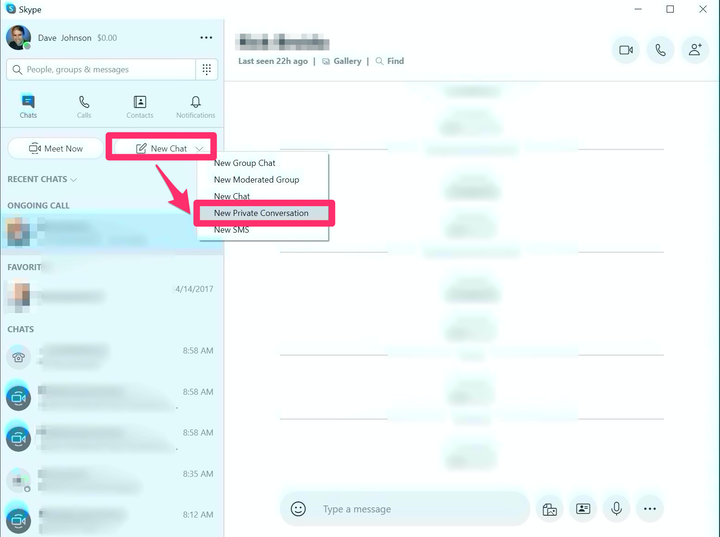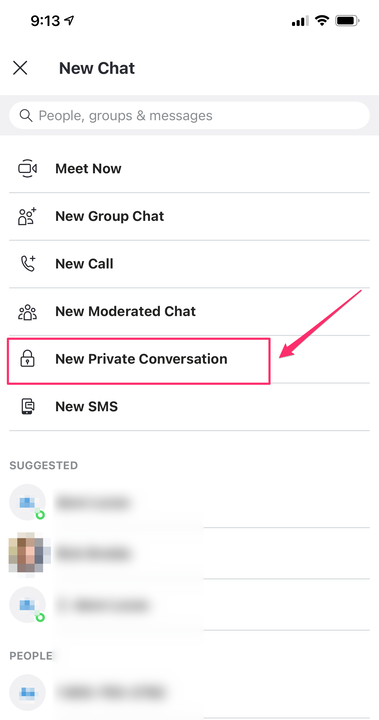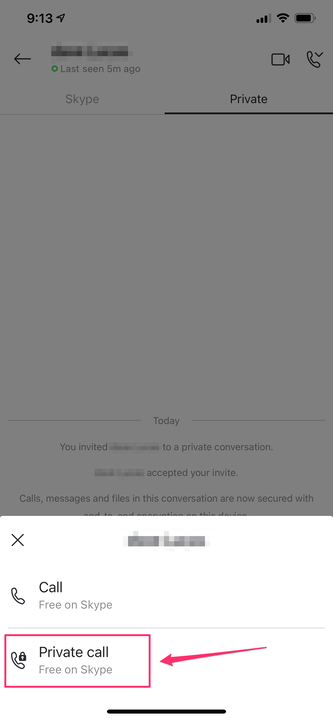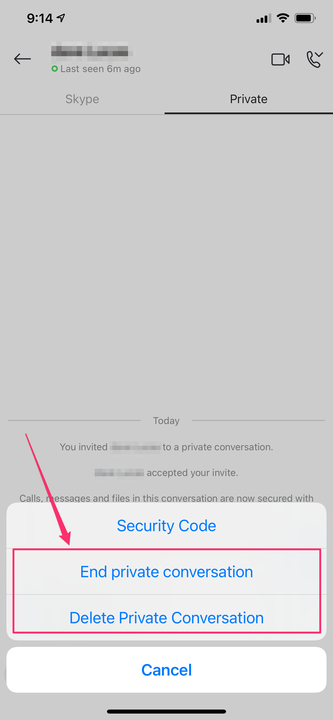Comment utiliser les conversations privées sur Skype sur ordinateur et mobile
- Vous pouvez utiliser des conversations privées sur Skype pour envoyer des messages ou passer des appels chiffrés de bout en bout.
- Vous pouvez lancer une conversation privée depuis l'application mobile ou de bureau à l'aide du bouton Nouveau chat.
- Vous pouvez lancer des appels vocaux privés sécurisés à l'aide du bouton d'appel à partir d'une conversation textuelle privée.
Si vous utilisez l' application mobile ou l'application de bureau Skype, vous pouvez avoir des conversations textuelles privées et des appels vocaux. Les conversations privées sont entièrement chiffrées de bout en bout, elles sont donc plus sécurisées que les messages standard.
Parce qu'elles sont conçues pour être sécurisées, les conversations privées ne sont ni copiées ni partagées entre les appareils d'un même compte. Vous ne pouvez donc pas poursuivre une conversation privée sur un autre appareil.
Comment démarrer une conversation privée sur Skype sur l'application de bureau
1. Ouvrez l'application Skype et cliquez sur "Nouveau chat".
2. Dans le menu déroulant, choisissez "Nouvelle conversation privée".
Vous pouvez démarrer une conversation privée aussi facilement qu'un chat non crypté.
3. Dans la fenêtre contextuelle, choisissez le contact avec lequel vous souhaitez discuter.
4. Si c'est la première fois que vous avez une conversation privée avec cette personne, une invitation sera automatiquement envoyée et la conversation commencera une fois l'invitation acceptée. Si vous avez déjà eu une conversation privée avec cette personne sur cet ordinateur, vous pouvez immédiatement commencer à envoyer des messages.
Comment démarrer une conversation privée sur Skype sur l'application mobile
1. Ouvrez l'application Skype et appuyez sur l'icône Nouveau chat (elle a la forme d'un crayon).
2. Sur la page Nouvelle conversation, choisissez "Nouvelle conversation privée".
Vous pouvez choisir de démarrer une conversation privée avec n'importe quel contact Skype sur votre téléphone.
3. Choisissez le contact avec lequel vous souhaitez discuter.
4. Si c'est la première fois que vous avez une conversation privée avec cette personne, une invitation sera automatiquement envoyée et la conversation commencera une fois l'invitation acceptée. Si vous avez déjà eu une conversation privée avec cette personne sur ce téléphone, vous pouvez immédiatement commencer à envoyer des messages.
Comment démarrer un appel vocal privé sur l'application mobile
1. Démarrez ou poursuivez une conversation textuelle privée.
2. Depuis la conversation privée, appuyez sur l'icône d'appel en haut à droite de l'écran (elle a la forme d'un téléphone).
3. Dans la fenêtre contextuelle, choisissez "Appel privé".
Vous pouvez avoir un appel crypté dans Skype, mais il doit commencer dans une conversation textuelle privée.
Comment terminer ou supprimer une conversation privée sur Skype
1. Ouvrez la conversation privée sur votre téléphone ou votre ordinateur.
2. Dans l'application mobile, appuyez longuement sur "Privé" dans les onglets en haut de la conversation. Dans l'application de bureau, cliquez avec le bouton droit sur "Privé".
3. Choisissez «Terminer la conversation privée» ou «Supprimer la conversation privée », selon le cas.
Lorsque vous avez terminé une conversation privée, vous pouvez la terminer ou la supprimer.